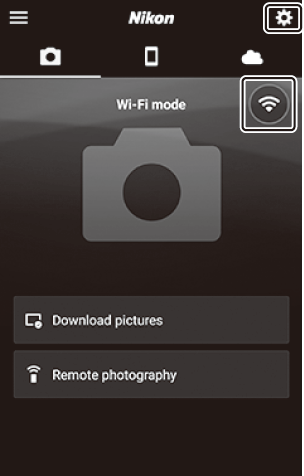Google Translate
QUESTO SERVIZIO PUÒ CONTENERE TRADUZIONI PRODOTTE DA GOOGLE. GOOGLE DECLINA TUTTE LE GARANZIE RELATIVA ALLE TRADUZIONI, ESPRESSE O IMPLICITE, COMPRESE EVENTUALI GARANZIE DI PRECISIONE, AFFIDABILITÀ E QUALSIASI GARANZIA IMPLICITA DI COMMERCIABILITÀ, IDONEITÀ A UNO SCOPO PARTICOLARE E NON VIOLAZIONE.
Le Guide di Riferimento di Nikon Corporation (di seguito, "Nikon") sono state tradotte per comodità dell'utente utilizzando un software di traduzione fornito da Google Translate. Sono stati compiuti sforzi ragionevoli per fornire una traduzione accurata, tuttavia nessuna traduzione automatica è perfetta né è intesa a sostituire traduttori umani. Le traduzioni sono fornite come servizio per gli utenti delle Guide di Riferimento di Nikon e sono fornite "così come sono". Nessuna garanzia di alcun tipo, espressa o implicita, viene fatta sulla precisione, affidabilità o correttezza di qualsiasi traduzione fatta dall'inglese in qualsiasi altra lingua. Alcuni contenuti (come immagini, video, Flash Video, ecc.) potrebbero non essere tradotti accuratamente a causa delle limitazioni del software di traduzione.
Il testo ufficiale è la versione inglese delle Guide di Riferimento. Eventuali discrepanze o differenze create nella traduzione non sono vincolanti e non hanno alcun effetto legale a scopo di conformità o applicazione. Se dovessero sorgere domande relative alla precisione delle informazioni contenute nelle Guide di Riferimento tradotte, fare riferimento alla versione inglese delle guide che è la versione ufficiale.
Connessione a dispositivi intelligenti
L'applicazione SnapBridge
Utilizzare l'app SnapBridge per le connessioni wireless tra la fotocamera e lo smartphone o il tablet ("dispositivo intelligente").

-
Le app SnapBridge possono essere scaricate dall'Apple Apple App Store ® o da Google Play ™.
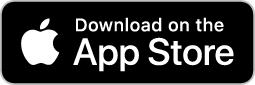
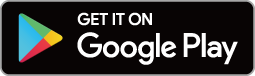
- Visita il sito Web Nikon per le ultime novità SnapBridge .
Cosa può fare SnapBridge per te
Le attività che possono essere eseguite utilizzando l'app SnapBridge sono descritte di seguito. Per ulteriori dettagli, consultare la guida in linea dell'app SnapBridge :
https://nikonimglib.com/snbr/onlinehelp/en/index.html
Scaricamento di immagini dalla fotocamera
Scarica le immagini esistenti sul tuo dispositivo intelligente. Le foto possono essere caricate man mano che vengono scattate.
Fotografia a distanza
Controlla la fotocamera e scatta foto dal dispositivo intelligente.
Connessioni senza fili
Utilizza l'app SnapBridge per le connessioni wireless tra la fotocamera e il tuo dispositivo smart. È possibile connettersi tramite Wi-Fi ( 0 Connessione tramite Wi-Fi ( Modalità Wi-Fi ) ) o Bluetooth ( 0 Connessione tramite Bluetooth ). La connessione tramite l'app SnapBridge consente di impostare l'orologio della fotocamera e aggiornare i dati sulla posizione utilizzando le informazioni fornite dal dispositivo intelligente. La connessione tramite Bluetooth consente il caricamento automatico delle foto non appena vengono scattate.
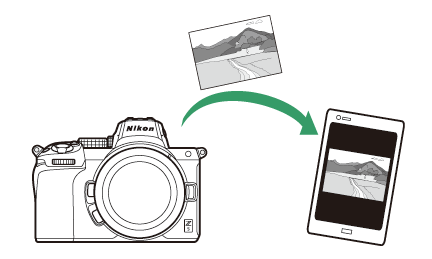
Wi-Fi
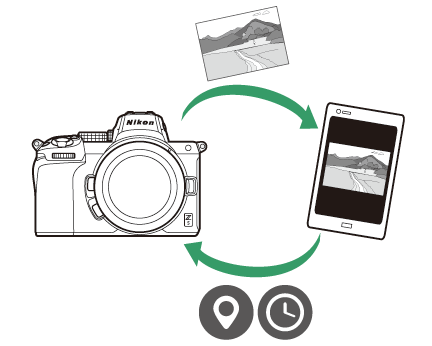
Bluetooth
Connessione tramite Wi-Fi (modalità Wi-Fi )
- Abilita Wi-Fi sul dispositivo intelligente. Per i dettagli, consultare la documentazione fornita con il dispositivo.
- Assicurarsi che le batterie della fotocamera e del dispositivo intelligente siano completamente cariche per evitare che i dispositivi si spengano inaspettatamente.
- Verificare che ci sia spazio disponibile sulla scheda di memoria della fotocamera.
-
Dispositivo smart: avvia l'app SnapBridge .
- Se è la prima volta che apri l'app , tocca [ Connetti alla fotocamera ] e procedi al passaggio 2.
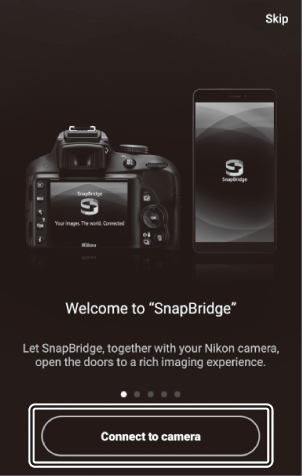
-
Se hai già avviato l'app in precedenza , apri il file
 scheda e selezionare
scheda e selezionare  > [ Modalità Wi-Fi ] prima di procedere al passaggio 3.
> [ Modalità Wi-Fi ] prima di procedere al passaggio 3. 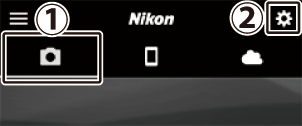
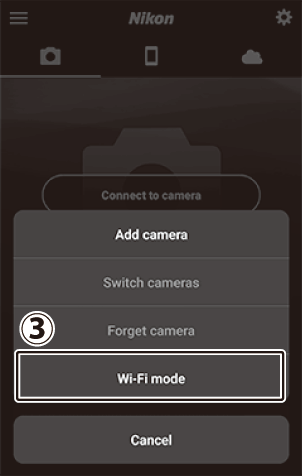
-
Dispositivo intelligente: quando viene richiesto di scegliere il tipo di fotocamera, toccare [ Fotocamera Mirrorless ], quindi toccare [ Connessione Wi-Fi ].
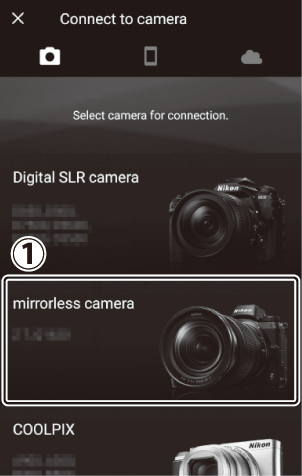
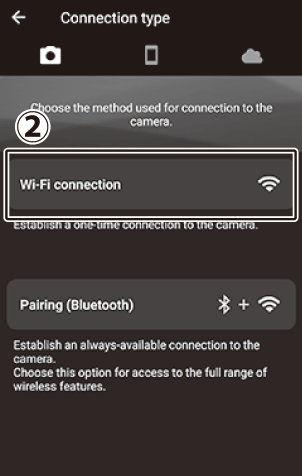
-
Fotocamera/dispositivo intelligente: accendere la fotocamera quando richiesto.
Non toccare [ Avanti ] finché non viene completato il passaggio successivo.
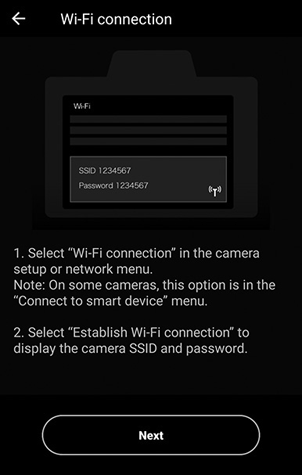
-
Fotocamera: seleziona [ Connetti a dispositivo smart ] > [ Connessione Wi-Fi ] nel menu impostazioni, quindi evidenzia [ Stabilisci connessione Wi-Fi ] e premi J .
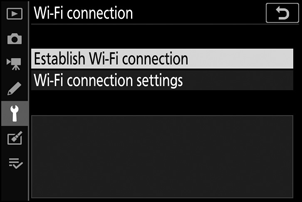
Verranno visualizzati l'SSID e la password della fotocamera.
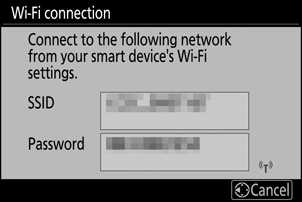
-
Dispositivo smart: tornare al dispositivo smart e toccare [ Avanti ].
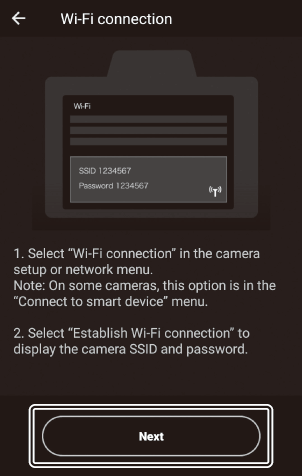
-
Dispositivo smart: dopo aver letto le istruzioni visualizzate dal dispositivo smart, toccare [ Apri l'app Impostazioni dispositivo ].
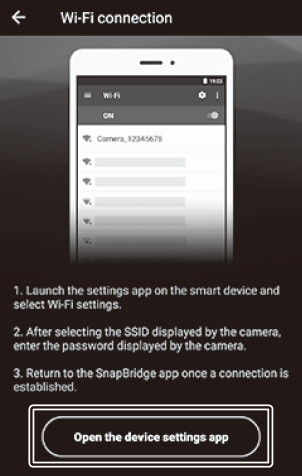
- Dispositivi Android : verranno visualizzate le impostazioni Wi-Fi .
- Dispositivi iOS : verrà avviata l'app "Impostazioni". Tocca [ < Impostazioni ] per aprire [ Impostazioni ], quindi scorri verso l'alto e tocca [ Wi‑Fi ], che troverai nella parte superiore dell'elenco delle impostazioni.
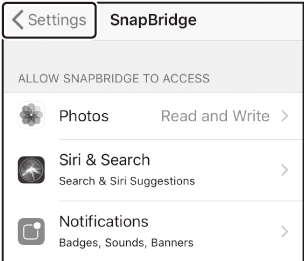


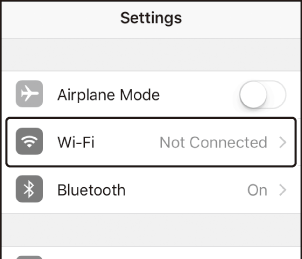
-
Dispositivo intelligente: immettere l'SSID e la password visualizzati dalla fotocamera al passaggio 4.
-
Il messaggio visualizzato dal dispositivo varia in base al modello e al sistema operativo.
-
Dispositivo Android :
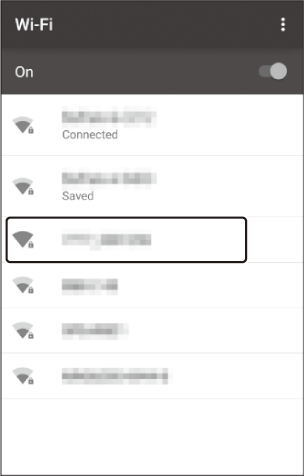


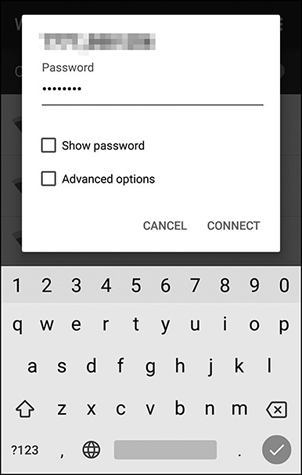
-
Dispositivo iOS :
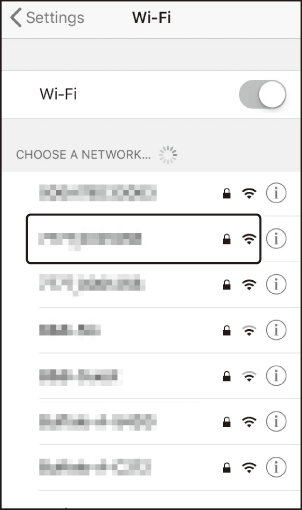


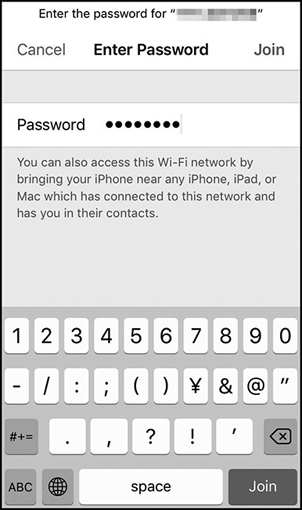
-
- Non ti verrà richiesto di inserire la password la prossima volta che ti collegherai alla fotocamera.
-
-
Dispositivo intelligente: torna all'app SnapBridge .
- Una volta stabilita una connessione Wi-Fi , verranno visualizzate le opzioni della modalità Wi-Fi .
- Consulta la guida in linea per informazioni sull'utilizzo dell'app SnapBridge .
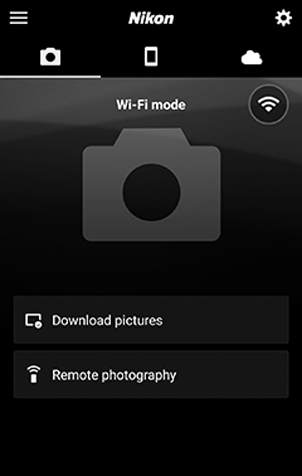
Connessione tramite Bluetooth
Prima di connettersi tramite Bluetooth per la prima volta, sarà necessario associare la fotocamera e il dispositivo intelligente come descritto di seguito. La procedura per iOS differisce leggermente da quella per i dispositivi Android .
- Abilita Bluetooth sul dispositivo intelligente. Per i dettagli, consultare la documentazione fornita con il dispositivo.
- Assicurarsi che le batterie della fotocamera e del dispositivo intelligente siano completamente cariche per evitare che i dispositivi si spengano inaspettatamente.
- Verificare che ci sia spazio disponibile sulla scheda di memoria della fotocamera.
Connessione a un dispositivo Android per la prima volta: accoppiamento
Per informazioni sulla connessione ai dispositivi iOS , vedere “Connessione a un dispositivo iOS per la prima volta: abbinamento” ( 0 Connessione a un dispositivo iOS per la prima volta: abbinamento ).
-
Fotocamera: selezionare [ Connetti a dispositivo smart ] > [ Accoppiamento ( Bluetooth ) ] nel menu di configurazione, quindi evidenziare [ Avvia accoppiamento ] e premere J
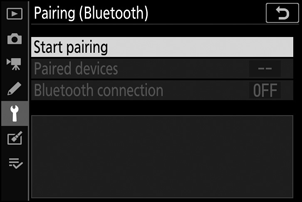
Il nome della telecamera verrà visualizzato sul monitor.
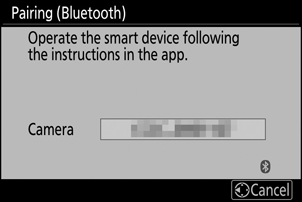
-
Dispositivo Android : avvia l'app SnapBridge .
- Se è la prima volta che apri l'app, tocca [ Connetti alla fotocamera ].
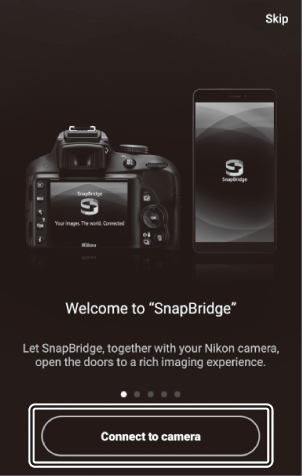
- Se hai già avviato l'app, apri il file
 scheda e toccare [ Connetti a fotocamera ].
scheda e toccare [ Connetti a fotocamera ].
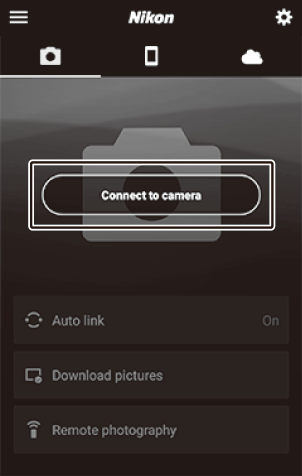
-
Dispositivo Android : tocca [ Fotocamera Mirrorless ], quindi tocca [ Associazione ( Bluetooth ) ].
- Questo passaggio può essere omesso una volta accoppiati i dispositivi.
- È necessario concedere l'accesso ai dati sulla posizione quando si utilizza Bluetooth . Se viene richiesto di fornire l'accesso ai dati sulla posizione, seguire le istruzioni visualizzate sullo schermo.
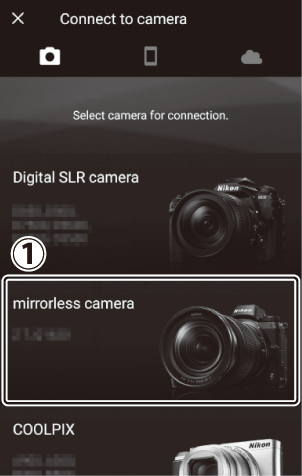
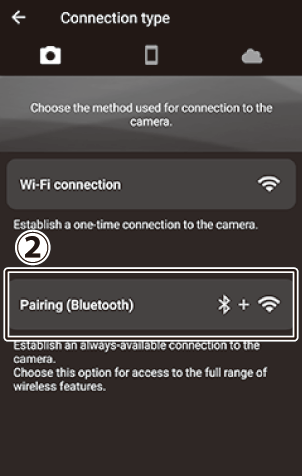
-
Dispositivo Android : tocca il nome della fotocamera.
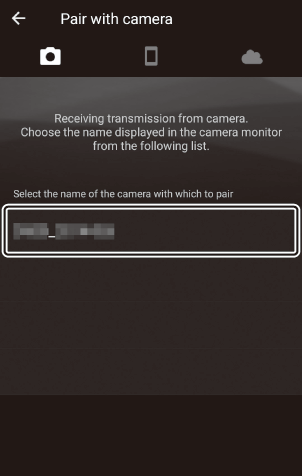
-
Fotocamera/Dispositivo Android : verificare che la fotocamera e il dispositivo Android visualizzino lo stesso codice di autenticazione.
Il codice di autenticazione è indicato cerchiato nelle illustrazioni.
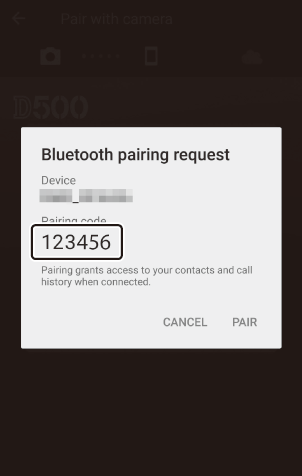
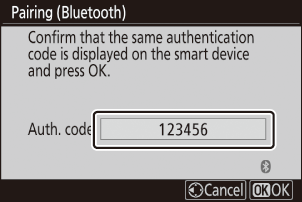
-
Fotocamera/dispositivo Android : avviare l'associazione.
- Fotocamera : premere J
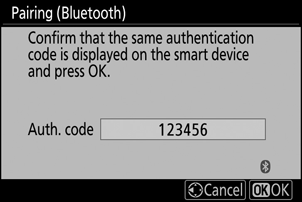
- Dispositivo Android : toccare il pulsante indicato nell'illustrazione. Il pulsante nell'illustrazione è etichettato [ ASSOCIA ], ma l'etichetta potrebbe variare a seconda del tipo di dispositivo e della versione di Android in uso.
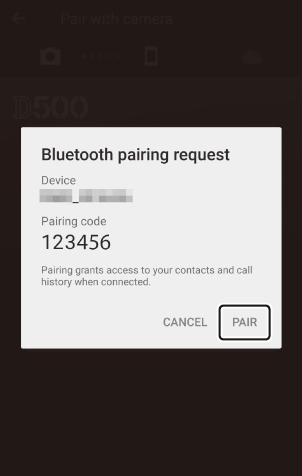
-
Fotocamera/dispositivo Android : seguire le istruzioni visualizzate sullo schermo per completare l'associazione.
- Fotocamera : premere J La fotocamera visualizzerà il messaggio mostrato nell'illustrazione una volta completata l'associazione.
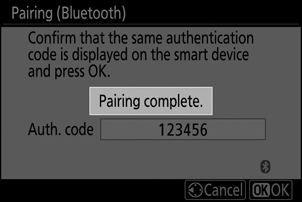
-
Dispositivo Android : l'associazione è completata. Toccare [ OK ] per uscire dal
 scheda.
scheda. 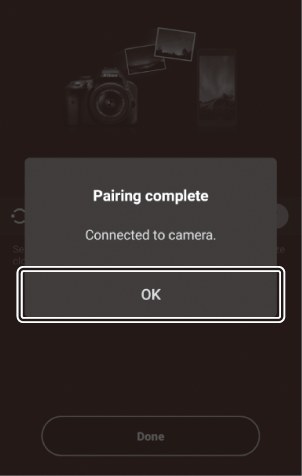
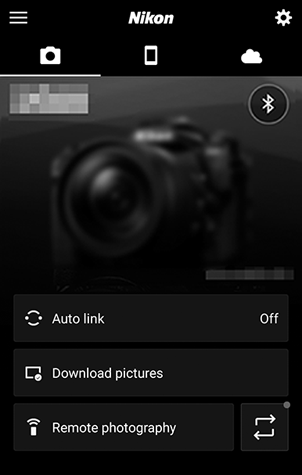
Associazione per la prima volta
- La prima volta che si associa il dispositivo Android a una fotocamera dopo aver installato l'app SnapBridge , verrà richiesto di selezionare le opzioni di collegamento automatico (caricamento automatico e sincronizzazione automatica di orologio e posizione).
- Questo messaggio non verrà visualizzato una seconda volta. È tuttavia possibile accedere alle impostazioni del collegamento automatico in qualsiasi momento utilizzando [ Collegamento automatico ] nel
 scheda.
scheda.
Per disattivare Bluetooth , selezionare [ Disattiva ] per [ Connetti a dispositivo intelligente ] > [ Associazione ( Bluetooth ) ] > [ Connessione Bluetooth ] nel menu di configurazione della fotocamera.
Connessione a un dispositivo iOS per la prima volta: accoppiamento
Per informazioni sulla connessione ai dispositivi Android , vedere “Connessione a un dispositivo Android per la prima volta: accoppiamento” ( 0 Connessione a un dispositivo Android per la prima volta: accoppiamento ).
-
Fotocamera: selezionare [ Connetti a dispositivo smart ] > [ Accoppiamento ( Bluetooth ) ] nel menu di configurazione, quindi evidenziare [ Avvia accoppiamento ] e premere J
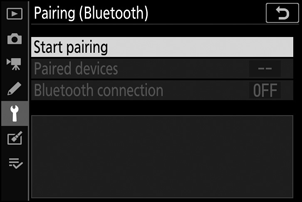
Il nome della telecamera verrà visualizzato sul monitor.
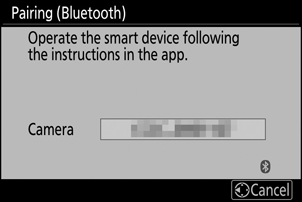
-
Dispositivo iOS : avvia l'app SnapBridge .
- Se è la prima volta che apri l'app, tocca [ Connetti alla fotocamera ].
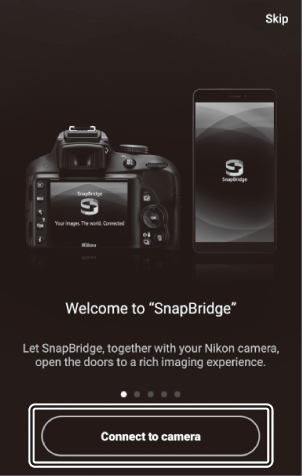
- Se hai già avviato l'app, apri il file
 scheda e toccare [ Connetti a fotocamera ].
scheda e toccare [ Connetti a fotocamera ].
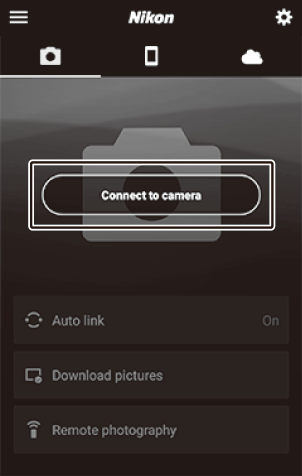
-
Dispositivo iOS : tocca [ Fotocamera Mirrorless ], quindi tocca [ Associazione ( Bluetooth ) ].
- Questo passaggio può essere omesso una volta accoppiati i dispositivi.
- È necessario concedere l'accesso ai dati sulla posizione quando si utilizza Bluetooth . Se viene richiesto di fornire l'accesso ai dati sulla posizione, seguire le istruzioni visualizzate sullo schermo.
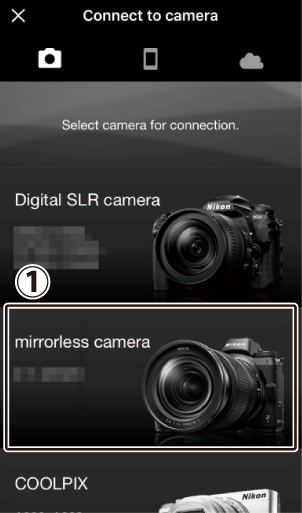
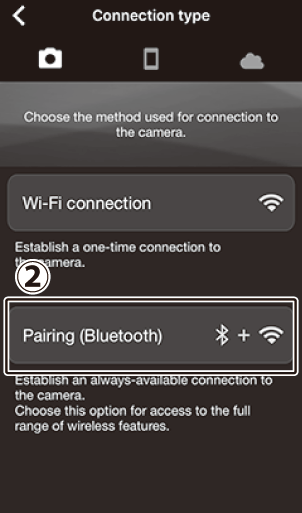
-
Dispositivo iOS : tocca il nome della fotocamera.
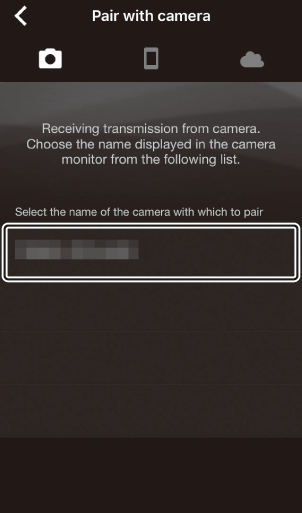
-
Dispositivo iOS : leggere le istruzioni di accoppiamento.
Verranno visualizzate le istruzioni per l'associazione. Leggere attentamente le istruzioni e toccare [ Capito ].
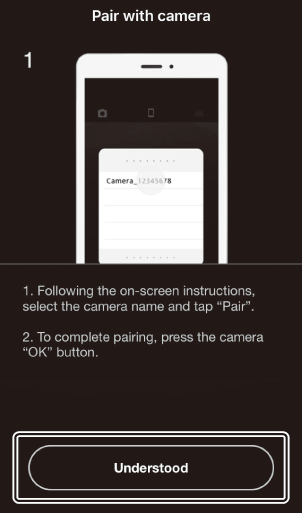
-
Dispositivo iOS : tocca nuovamente il nome della fotocamera.
Il dispositivo iOS ti chiede di selezionare un accessorio. Tocca nuovamente il nome della fotocamera.
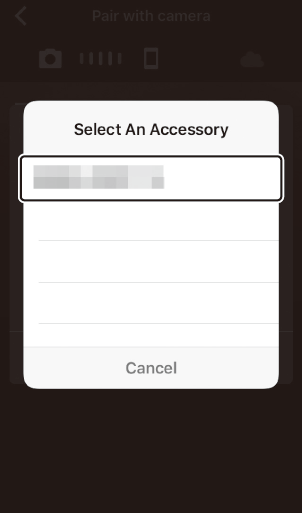
-
Fotocamera/dispositivo iOS : avviare l'associazione.
Fotocamera : premere J
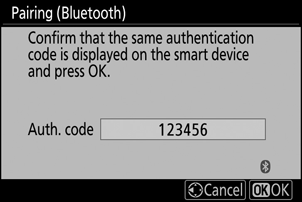
Dispositivo iOS : toccare il pulsante indicato nell'illustrazione. Il pulsante nell'illustrazione è etichettato [ Associa ], ma l'etichetta potrebbe variare a seconda della versione di iOS che stai utilizzando.
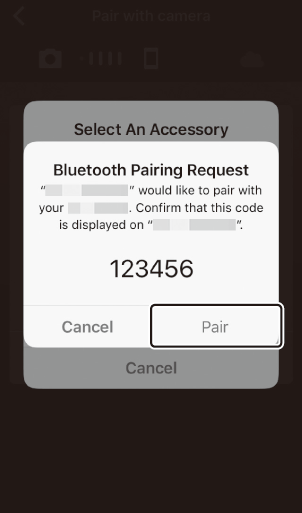
Se si attende troppo tempo tra la pressione del pulsante sulla fotocamera e il tocco del pulsante sul dispositivo iOS , il dispositivo visualizzerà un messaggio di errore e l'associazione non riuscirà. Chiudi l'app SnapBridge e verifica che non sia in esecuzione in background, quindi apri l'app "Impostazioni" iOS e richiedi a iOS di "dimenticare" la fotocamera prima di tornare al passaggio 1. "Dimentica" la fotocamera utilizzando l'app "Impostazioni" di iOS .
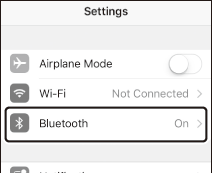


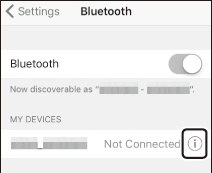


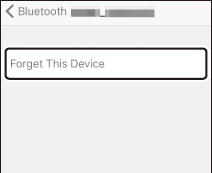
-
Fotocamera/dispositivo iOS : seguire le istruzioni visualizzate sullo schermo per completare l'associazione.
- Fotocamera : premere J La fotocamera visualizzerà il messaggio mostrato nell'illustrazione una volta completata l'associazione.
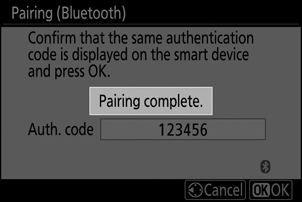
-
Dispositivo iOS : l'associazione è completata. Toccare [ OK ] per uscire dal
 scheda.
scheda. 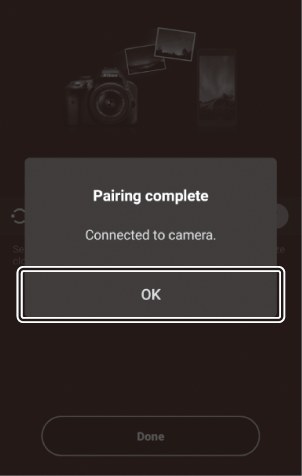
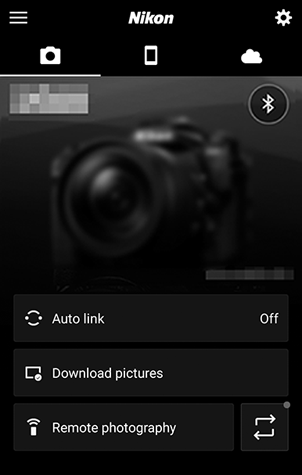
Associazione per la prima volta
- La prima volta che si associa il dispositivo iOS a una fotocamera dopo aver installato l'app SnapBridge , verrà richiesto di selezionare le opzioni di collegamento automatico (caricamento automatico e sincronizzazione automatica di orologio e posizione).
- Questo messaggio non verrà visualizzato una seconda volta. È tuttavia possibile accedere alle impostazioni del collegamento automatico in qualsiasi momento utilizzando [ Collegamento automatico ] nel
 scheda.
scheda.
Per disattivare Bluetooth , selezionare [ Disattiva ] per [ Connetti a dispositivo intelligente ] > [ Associazione ( Bluetooth ) ] > [ Connessione Bluetooth ] nel menu di configurazione della fotocamera.
Connessione a un dispositivo accoppiato
La connessione a un dispositivo smart già associato alla fotocamera è semplice e veloce.
-
Fotocamera: nel menu di configurazione, seleziona [ Connetti al dispositivo smart ] > [ Associazione ( Bluetooth ) ] > [ Connessione Bluetooth ], quindi evidenzia [ Abilita ] e premi J
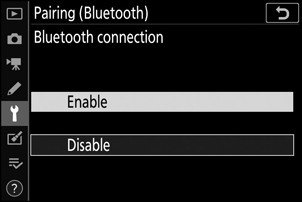
-
Dispositivo smart: avvia l'app SnapBridge .
Una connessione Bluetooth verrà stabilita automaticamente.
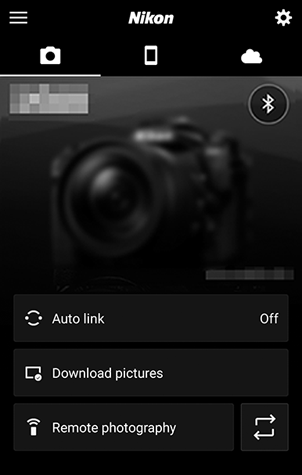


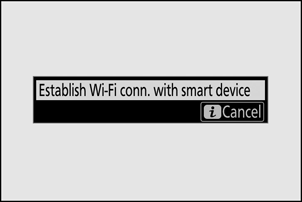
 . Quando l'icona cambia in
. Quando l'icona cambia in  , rubinetto
, rubinetto